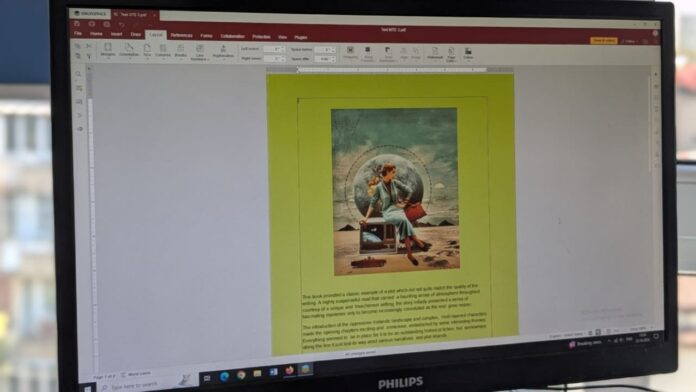Когда дело доходит до редактирования PDF-файлов, многие сразу вспоминают о программном обеспечении премиум-класса, таком как Adobe Acrobat, которое часто требует дорогостоящей подписки, чтобы разблокировать все функциональные возможности. Однако бесплатные альтернативы, такие как ONLYOFFICE PDF Editor, меняют правила игры, предлагая мощные и удобные инструменты для простого редактирования PDF-файлов. В этом обзоре рассматриваются возможности и оценивается, насколько хорошо он работает как экономичное решение для управления PDF-документами.
Это спонсируемая статья, созданная благодаря ONLYOFFICE. Фактическое содержание и мнения являются исключительной точкой зрения автора, который сохраняет редакционную независимость, даже если публикация спонсируется.
Contents
Что такое PDF-редактор ONLYOFFICE?
ONLYOFFICE — это офисный пакет с открытым исходным кодом, доступный как онлайн, так и в виде настольного приложения, предлагающий привлекательную альтернативу платному программному обеспечению, тем более что он совершенно бесплатен. Благодаря широкому спектру функций, предназначенных для удовлетворения различных потребностей в производительности, этот универсальный инструмент является убедительным аргументом в пользу себя.
В этом обзоре основное внимание уделяется PDF-редактор ONLYOFFICE . Важно отметить, что ONLYOFFICE также включает в себя DocSpace для Zoom , мощные инструменты для обработки текстов, электронных таблиц и презентаций, выступающие в качестве универсального инструмента. Единая замена Word, Excel и PowerPoint.
ONLYOFFICE также служит средой для совместной работы, где пользователи могут безопасно обмениваться документами через свои собственные серверы или через облачные сервисы ONLYOFFICE.
Что может PDF-редактор ONLYOFFICE
Я большой книжный фанат и люблю читать весь день каждый день, если позволяет время. Хотя я предпочитаю книги в бумажном виде, значительную часть читаю на своем ноутбуке или планшете (в зависимости от того, где я нахожусь). С помощью ONLYOFFICE PDF Editor я могу легко открывать и просматривать имеющиеся у меня книги в формате PDF на своем ПК с ОС Windows. Мобильное приложение также доступно, но, как и следовало ожидать, его возможности немного более ограничены.
Однако, по моему опыту, в ONLYOFFICE PDF Editor возникали проблемы с открытием некоторых PDF-файлов. Я не мог понять, почему, тем более что другие программы просмотра PDF-файлов не имели проблем с отображением файлов.
С другой стороны, я ценю удобный интерфейс PDF-редактора, который имеет знакомый дизайн, похожий на ленту Microsoft, что делает навигацию интуитивно понятной и простой. Он действительно превосходит другие альтернативы с открытым исходным кодом, такие как LibreOffice.
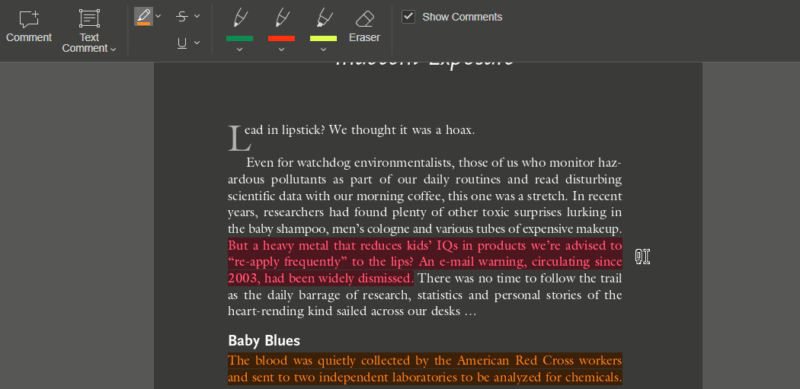
Что касается просмотра PDF-файлов, в настольном приложении ONLYOFFICE есть все, что мне нужно, включая отличный темный режим и различные темы интерфейса для переключения между ними. Кроме того, инструменты аннотирования на вкладке Комментарии позволяют легко добавлять примечания или выделять текст.
Дополнительные функции редактирования можно найти в меню Редактировать PDF, включая удобную опцию Редактировать текст, которую я использую, когда мне нужно изменить текст в PDF-файле. Хотя я, возможно, и не использую это при чтении книги, это невероятно полезно, например, когда мне нужно настроить форму для своих целей.
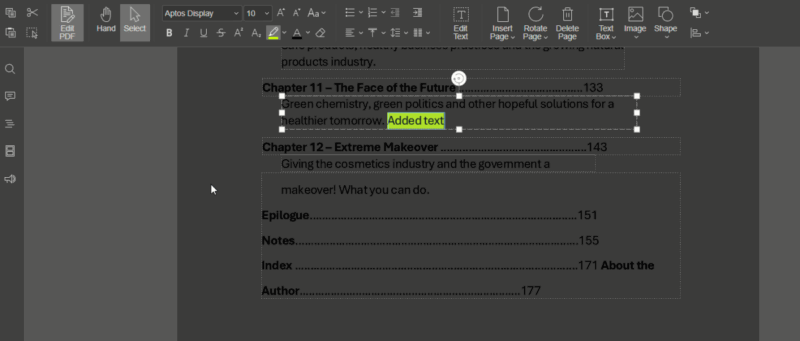
Кроме того, я могу легко вставлять изображения, фигуры или текстовые поля, что упрощает редактирование. Кроме того, возможность добавлять или удалять страницы делает PDF-редактор еще более удобным для меня.
Для повышения функциональности ONLYOFFICE PDF Editor позволяет устанавливать различные плагины. Библиотека разнообразна и предлагает такие опции, как ChatGPT, Jitsi, HTML, Pixabay и фоторедактор и другие. Лично я установил плагин Google Translate, который позволяет легко переводить разделы книги или документа во время чтения. Если что-то неясно, эта функция может оказаться особенно полезной.
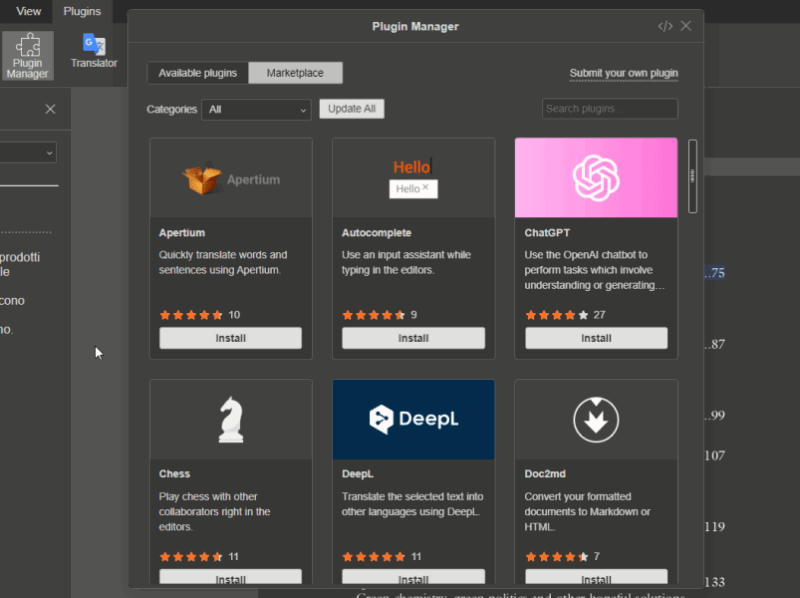
Создание PDF
Редактор ONLYOFFICE PDF также функционирует как инструмент для создания PDF-файлов, предлагая как готовые шаблоны, так и возможность создания собственных с нуля. Если вы выберете последнее, вам будет доступно множество вариантов настройки. Интерфейс покажется вам знакомым, если вы, как и я, раньше использовали Microsoft Office, поэтому в нем легко ориентироваться.
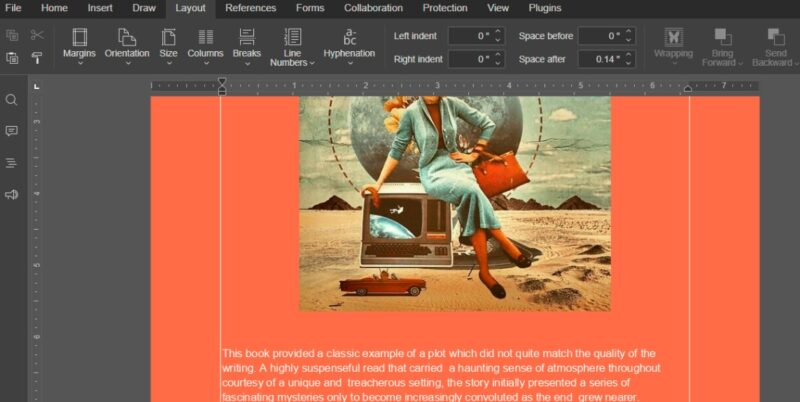
Просто просматривая параметры вкладки Вставка, я обнаружил, что могу включить в PDF-файл широкий спектр содержимого, например изображения, диаграммы, таблицы, уравнения и символы. Более того, я могу дополнительно настроить документ, добавив водяной знак или изменив цвет страницы.
В тех случаях, когда мне нужно создать официальный PDF-файл, функция Подпись на вкладке Защита может оказаться очень полезной. Кроме того, ONLYOFFICE обеспечивает шифрование конфиденциальных документов, например банковских файлов, с которыми мне регулярно приходится иметь дело. При необходимости я также могу защитить свои файлы паролем.
Формы PDF
Основной особенностью ONLYOFFICE PDF Editor является возможность создавать заполняемые формы. Такие инструменты, как LibreOffice предлагает аналогичную функциональность. , популярные платформы, такие как Office 365 и Google Docs, экспортируют только статические формы.
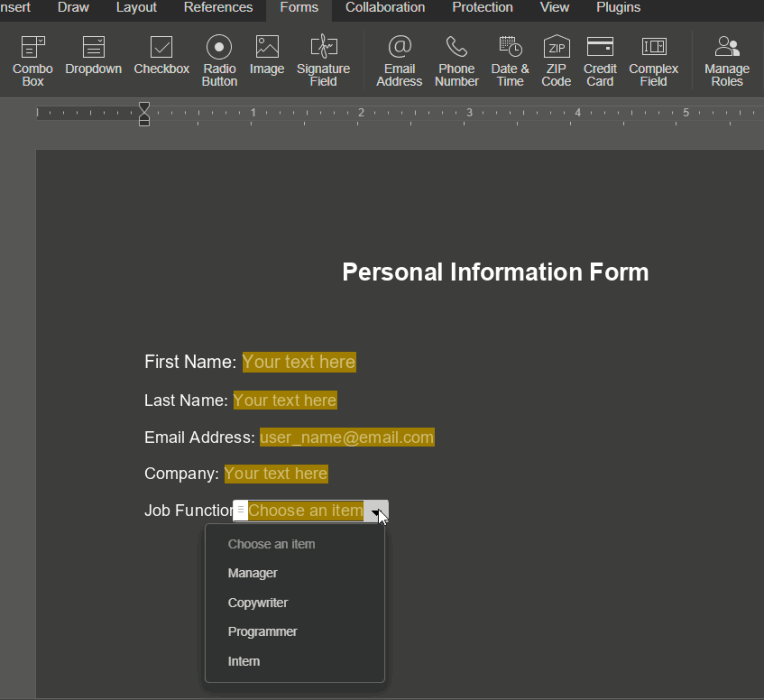
Редактор ONLYOFFICE PDF позволяет создавать формы с помощью быстрого переключения на вкладку Форма. Лично мне это помогло, когда я координировал книжный клуб и мне нужно было узнать предпочтения группы в отношении выбора книг, мест встреч и другой логистики.
Я обнаружил, что создать заполняемую форму PDF очень просто. Просто добавьте нужные поля, такие как флажки, переключатели, поля даты и времени и т. д., и настройте каждое из них с помощью меню справа. Вы даже можете просмотреть форму, чтобы убедиться, что все выглядит правильно, прежде чем отправлять ее. Когда вы закончите, сохраните PDF-файл и поделитесь им. В заполняемой форме должны сохраняться редактируемые поля.
Существует возможность создать ссылку для заполняемой формы с помощью параметра Поделиться и собрать, чтобы также собирать ответы прямо в рабочей области. Однако для этого вам потребуется настроить облако.
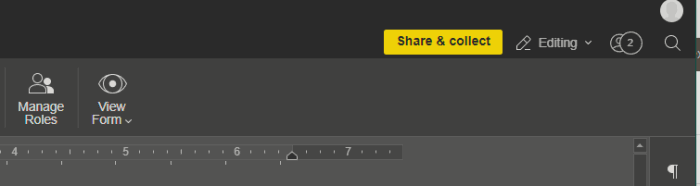
Сотрудничество
Вы можете использовать PDF-редактор ONLYOFFICE для совместной работы над проектом с другими пользователями. Например, я использовал это при написании рецензии на книгу для публикации в блоге. Я попросил своего друга высказать свое мнение и дать представление о моем черновом обзоре.
Чтобы редактировать PDF-файл в режиме реального времени, нам с другом пришлось подключиться к облаку. ONLYOFFICE предлагает возможность подключения к вашему собственному облачному сервису (например, Moodle, Nextcloud, Liferay). Поскольку мы не являемся частью профессиональной организации, вместо этого я создал облако ONLYOFFICE. Его могут использовать бесплатно 3 пользователя с правами администратора и неограниченное количество обычных пользователей.
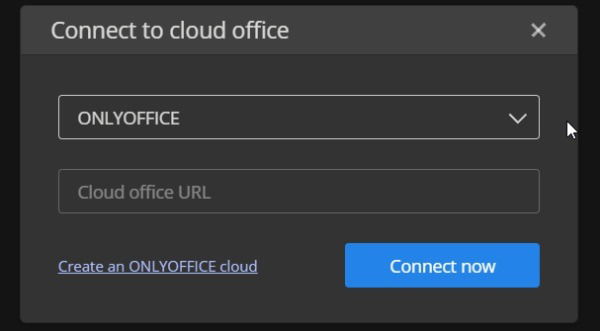
Функция совместной работы ONLYOFFICE основана на Rooms. Это специальные места, в которых могут храниться все документы, необходимые вашей команде. Как администратор такой комнаты, я пригласил своего друга присоединиться к комнате на сервере ONLYOFFICE. Затем ей пришлось создать профиль, чтобы присоединиться.
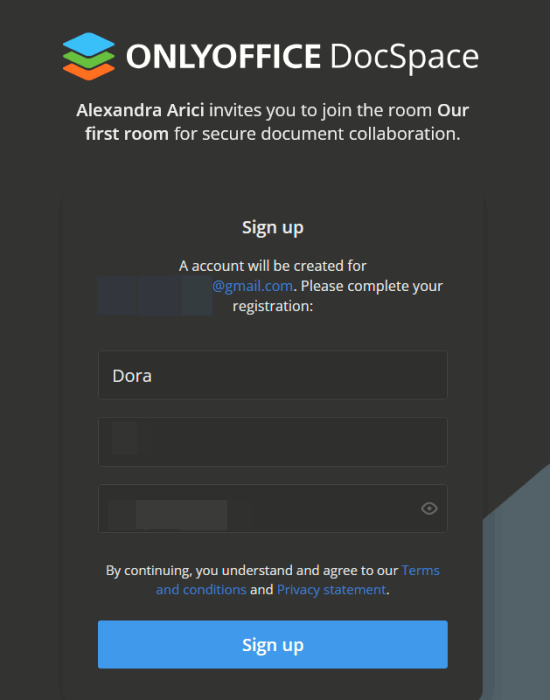
Как только она подключилась, мы смогли просматривать и редактировать PDF-файл, который я ранее добавил в комнату. С левой стороны находится раздел мгновенного чата, поэтому вы можете легко координировать свои действия с другими людьми в вашей команде. Есть и другие возможности, например возможность просматривать историю версий и сохранять все изменения одним щелчком мыши.
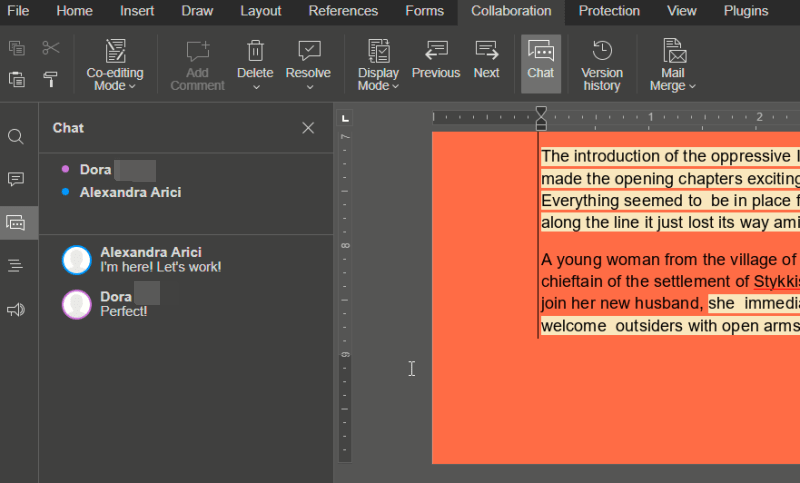
Вся установка на моем ПК с Windows заняла всего несколько минут, после чего я смог начать просматривать изменения, внесенные моим другом, и быстро отредактировать PDF-файл.
А как насчет ONLYOFFICE DocSpace?
ONLYOFFICE DocSpace — это веб-платформа, доступная через браузер и предлагающая редактирование PDF-файлов, а также альтернативы World, Excel и PowerPoint.
Вы можете создать новый PDF-файл с нуля, нажав кнопку «Действия» и выбрав Форма PDF ->Пустой. Или вы можете загрузить PDF-файл со своего компьютера. Здесь вы также найдете большинство функций, доступных в версии для настольных компьютеров.
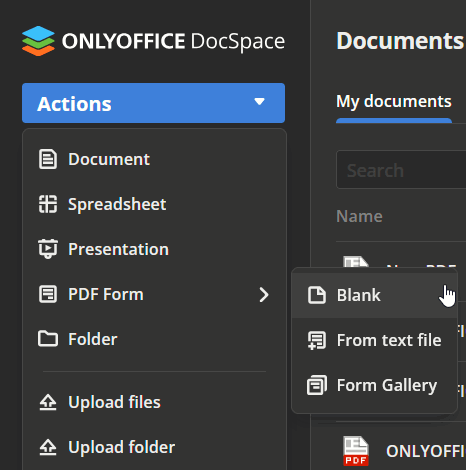
Настройка функции совместной работы здесь аналогична. После того, как вы настроите свое рабочее пространство, вам нужно будет пригласить своих товарищей по команде присоединиться. Комнаты можно сделать частными или общими.
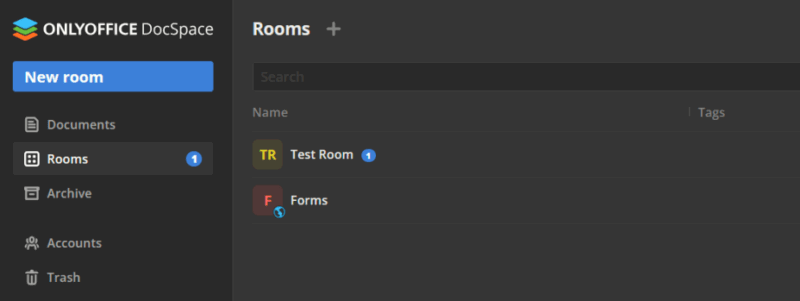
Цены на редактор PDF ONLYOFFICE
Пакет ONLYOFFICE, включая редактор PDF, можно использовать бесплатно. Однако если вы хотите использовать функцию совместной работы более чем для трех пользователей с административным уровнем, вам необходимо перейти на платный уровень ONLYOFFICE DocSpace, как показано ниже.
- Business Cloud : 20 долларов США за администратора в месяц.
- Локальная версия Enterprise : от 6550 долларов США за сервер (пожизненная лицензия)
Также доступно еще несколько вариантов Enterprise.
Удобное редактирование PDF-файлов
PDF-редактор ONLYOFFICE предлагает множество возможностей бесплатного инструмента, включая расширенные функции, такие как создание заполняемых форм и совместная работа в режиме реального времени. Хотя в нем отсутствуют некоторые опции, такие как интеграция с приложениями для видеоконференций и заметок, это очень функциональный редактор PDF-файлов и документов. Лично мне он очень понравился, и я думаю, что на него стоит обратить внимание.